En tant qu'utilisateur de la ligne de commande Linux, vous devez connaître les utilitaires qui vous aident à gérer les comptes utilisateur. Une fois que cet outil est passwd , qui vous permet de modifier le mot de passe de votre compte. Dans ce didacticiel, nous aborderons les bases de cette commande à l'aide d'exemples faciles à comprendre.
Mais avant cela, il convient de mentionner que tous les exemples de ce didacticiel ont été testés sur une machine Ubuntu 16.04 LTS.
Commande Linux passwd
Comme déjà mentionné au début, la commande passwd permet aux utilisateurs de changer le mot de passe de leur compte. Voici sa syntaxe :
passwd [options] [LOGIN]
Et voici comment la page de manuel le décrit :
The passwd command changes passwords for user accounts. A normal user
may only change the password for his/her own account, while the
superuser may change the password for any account. passwd also changes
the account or associated password validity period.
Voici quelques exemples de style Q&A qui devraient vous donner une bonne idée du fonctionnement de cette commande.
Q1. Comment utiliser passwd ?
L'utilisation de base est simple - il suffit d'exécuter la commande passwd sans aucune option/entrée.
passwd
Voici quelques informations utiles que vous devez connaître sur le fonctionnement de passwd :
The user is first prompted for his/her old password, if one is present.
This password is then encrypted and compared against the stored
password. The user has only one chance to enter the correct password.
The superuser is permitted to bypass this step so that forgotten
passwords may be changed.
After the password has been entered, password aging information is
checked to see if the user is permitted to change the password at this
time. If not, passwd refuses to change the password and exits.
The user is then prompted twice for a replacement password. The second
entry is compared against the first and both are required to match in
order for the password to be changed.
Then, the password is tested for complexity. As a general guideline,
passwords should consist of 6 to 8 characters including one or more
characters from each of the following sets:
· lower case alphabetics
· digits 0 thru 9
· punctuation marks
Care must be taken not to include the system default erase or kill
characters. passwd will reject any password which is not suitably
complex.
Par exemple, dans mon cas, voici comment j'ai changé le passwd :
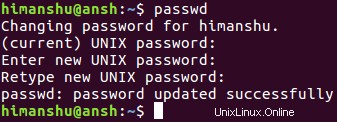
Veuillez noter que si vous disposez de privilèges de superutilisateur (ou si vous êtes un administrateur système), vous pouvez modifier le mot de passe de n'importe quel compte en mentionnant simplement le nom d'utilisateur du compte. Par exemple :
passwd himanshu
Q2. Comment créer un compte sans mot de passe ?
La commande passwd permet également de supprimer un mot de passe associé à un compte utilisateur. Pour cela, vous devez utiliser l'option de ligne de commande -d.
passwd -d
Il s'agit donc essentiellement d'un moyen rapide de désactiver le mot de passe d'un compte, le rendant essentiellement sans mot de passe.
Q3. Comment forcer l'expiration d'un mot de passe ?
Parfois, l'administrateur système peut souhaiter qu'un utilisateur modifie immédiatement son mot de passe. Donc, dans ce cas, ils peuvent utiliser l'option de ligne de commande -e qui entraîne l'expiration immédiate du mot de passe, obligeant l'utilisateur à changer son mot de passe à la toute prochaine connexion.
passwd -e
Q4. Comment désactiver un compte si le mot de passe reste expiré ?
La commande passwd vous permet également de gérer les situations dans lesquelles l'utilisateur n'entreprend aucune action même après l'expiration de son mot de passe. Fondamentalement, l'outil vous permet de désactiver complètement le compte au cas où le mot de passe resterait expiré pendant un nombre défini de jours. Vous pouvez le faire en utilisant l'option de ligne de commande -i, qui nécessite un nombre en entrée.
Par exemple :
passwd -i 5
Cette commande s'assurera donc que le compte est désactivé si le mot de passe reste expiré pendant 5 jours.
Q5. Comment définir un intervalle de temps entre les changements de mot de passe ?
La commande passwd vous permet également de définir un intervalle de temps minimum entre les changements de mot de passe. Ceci est rendu possible grâce à l'option de ligne de commande -n, qui nécessite une valeur numérique traitée comme un nombre de jours.
Par exemple :
passwd -n 10
Cette commande s'assure qu'il y a un intervalle de 10 jours entre deux changements de mot de passe. Il convient de mentionner qu'une valeur de 0 indique que l'utilisateur peut modifier son mot de passe à tout moment.
Q6. Comment faire en sorte que passwd affiche les informations sur l'état du compte ?
Vous pouvez le faire en utilisant l'option de ligne de commande -S.

Voici comment la documentation officielle explique ces champs :
Display account status information. The status information consists
of 7 fields. The first field is the user's login name. The second
field indicates if the user account has a locked password (L), has
no password (NP), or has a usable password (P). The third field
gives the date of the last password change. The next four fields
are the minimum age, maximum age, warning period, and inactivity
period for the password. These ages are expressed in days.
Q7. Comment définir la période de validité du mot de passe ?
La commande passwd vous permet de le faire via son option -x, qui nécessite un nombre représentant le nombre maximum de jours pendant lesquels un mot de passe reste valide.
Par exemple :
passwd -x 100
Q8. Comment faire en sorte que passwd avertisse les utilisateurs d'un changement de mot de passe ?
Cela peut être fait en utilisant l'option de ligne de commande -w, qui nécessite un nombre en entrée, qui n'est rien d'autre qu'un nombre de jours avant l'expiration du mot de passe qu'un utilisateur sera averti que son mot de passe est sur le point d'expirer.
Par exemple :
passwd -w 7
Conclusion
Vous pouvez donc voir que passwd est un outil très important que vous devez connaître quel que soit le type d'utilisateur que vous êtes (débutant ou pro). Ici, dans ce tutoriel, nous avons discuté de plusieurs fonctionnalités clés de passwd. Pratiquez-les et une fois que vous avez terminé, rendez-vous sur la page de manuel de l'outil pour en savoir plus.